使用Autodesk 3DS Max如何制作抽油烟机
1、运行Autodesk 3DS Max软件,在右侧样条线卷栏下单击“线”工具,在前视图中绘制抽油烟机的侧横截面,并进行相应点调整;
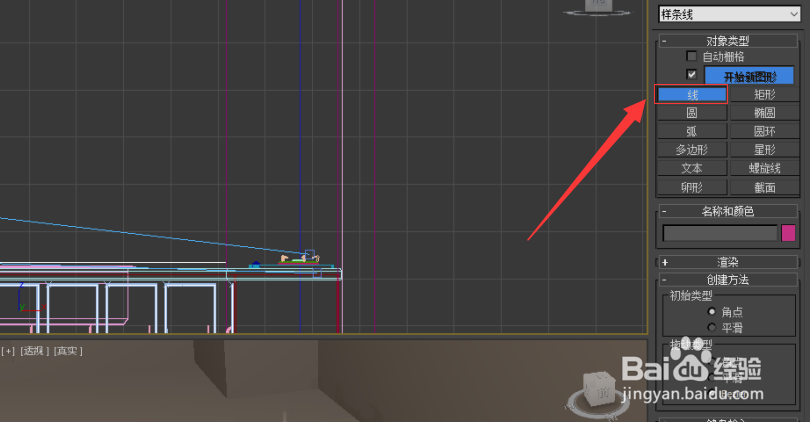
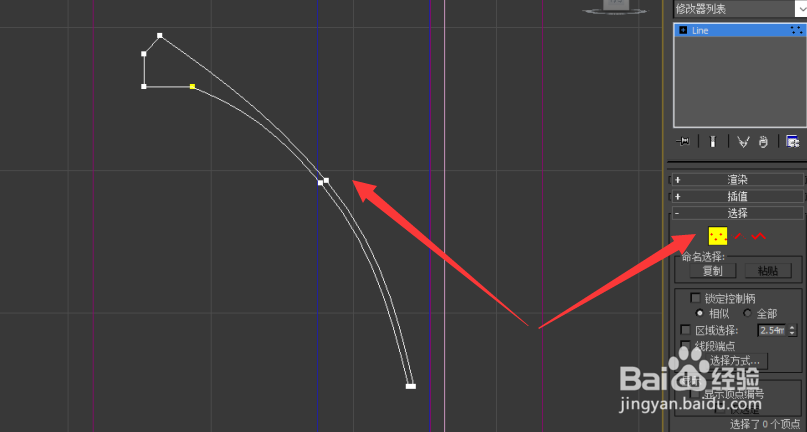
2、选择修改器列表下的“挤出”修改器,调整参数及位置;
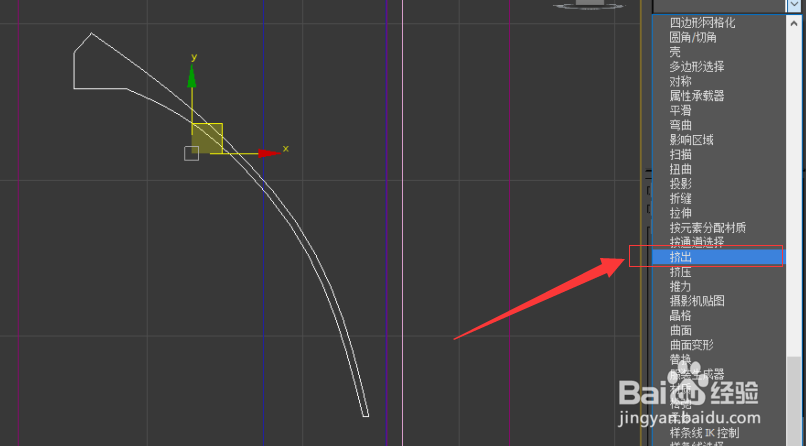
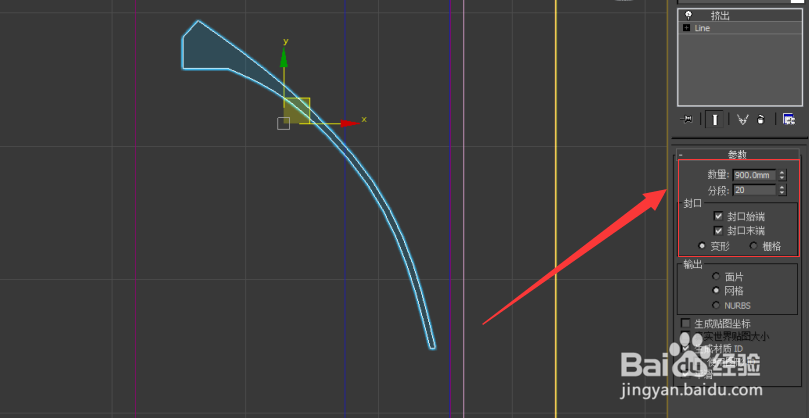
3、再次使用“线“工具在抽油烟机位置绘制出进风口的侧横截面,并进行调整;
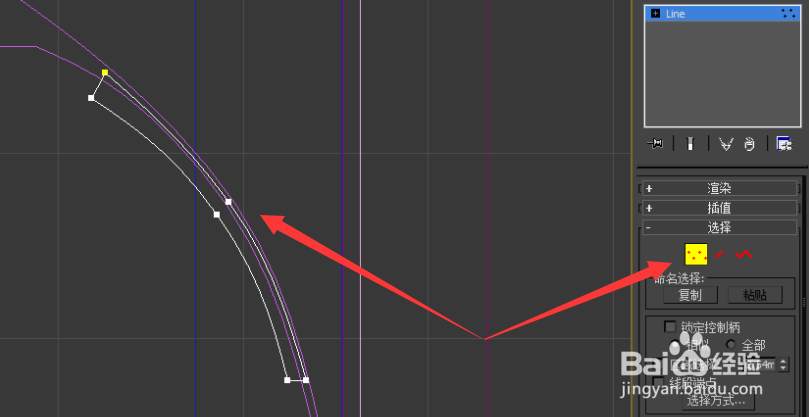
4、再次选择修改器列表下的“挤出”修改器,调整参数及位置;
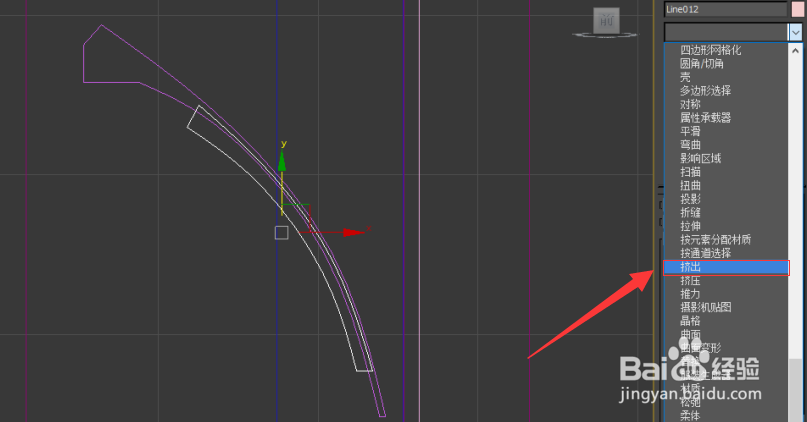
5、选择修改器列表下的“编辑多边形”修改器,将进风口的面向后移动并删除;
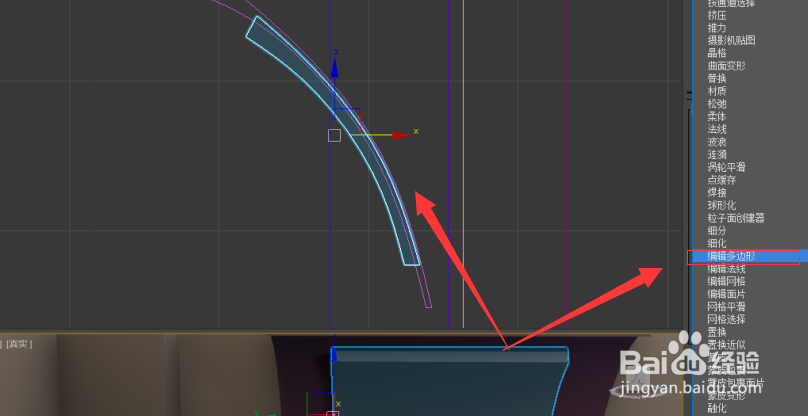
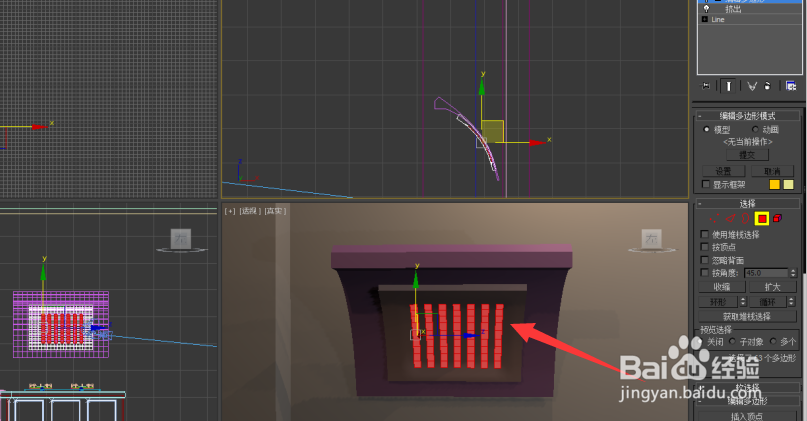
6、再次使用“线”工具,绘制风道横截面图,使用挤出修改器,并调整参数及位置;
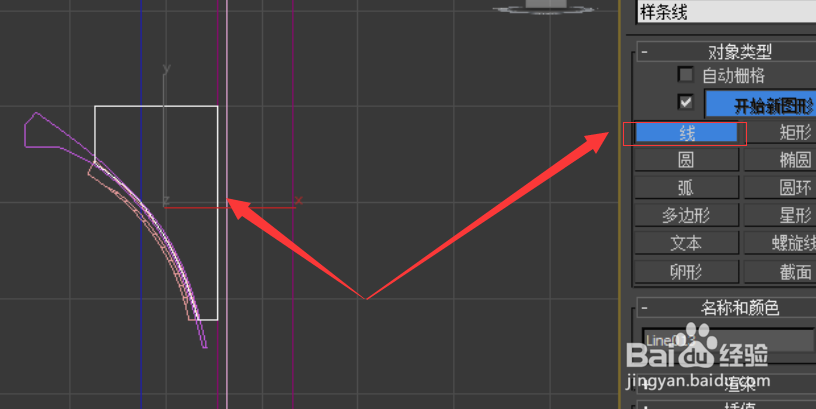
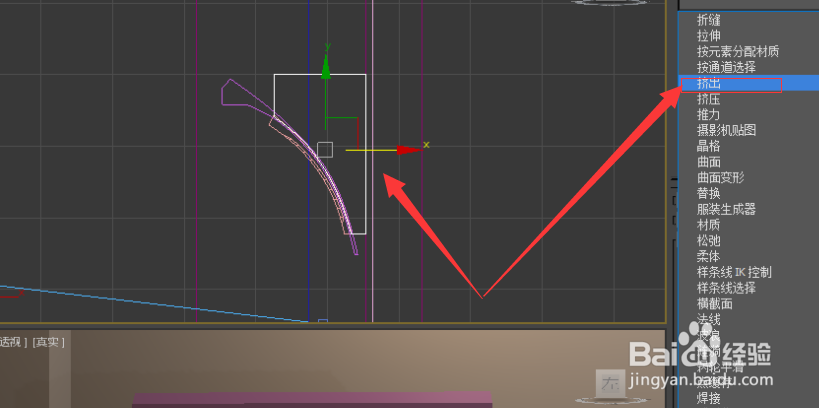
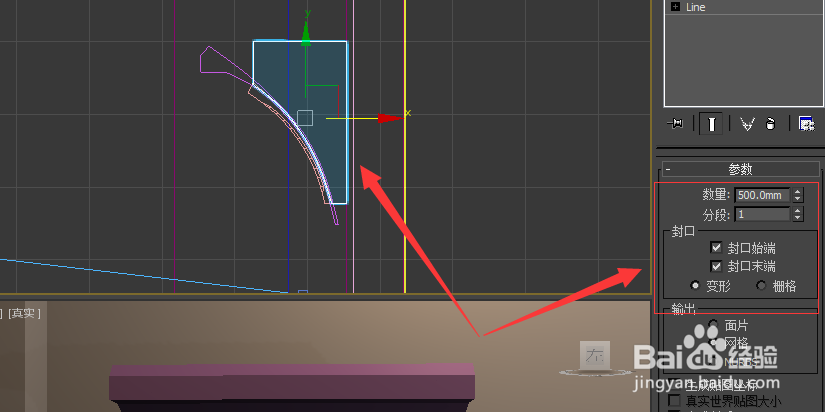
7、绘制烟管使其与房屋的烟道相连接(使用“线”工具,“挤出”修改器,移动并调整参数及位置);
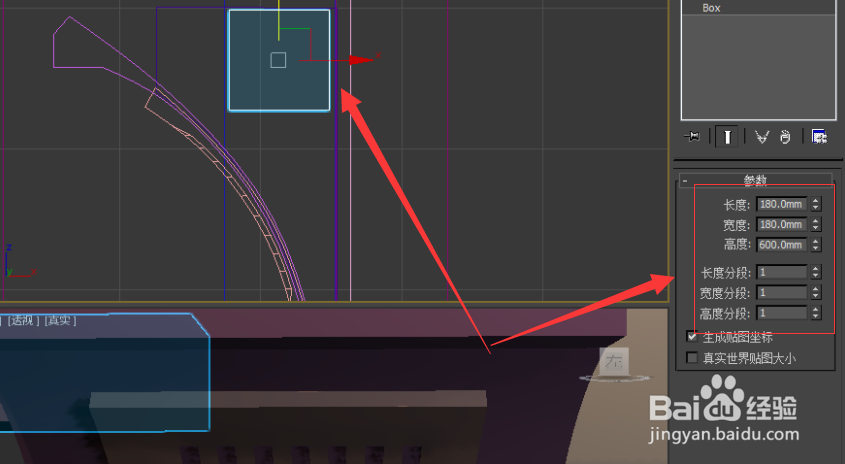
8、使用扩展几何体中的“切角圆柱体”绘制抽油烟机控制按钮,使用“切角长方体”绘制抽油烟机控制演示器;
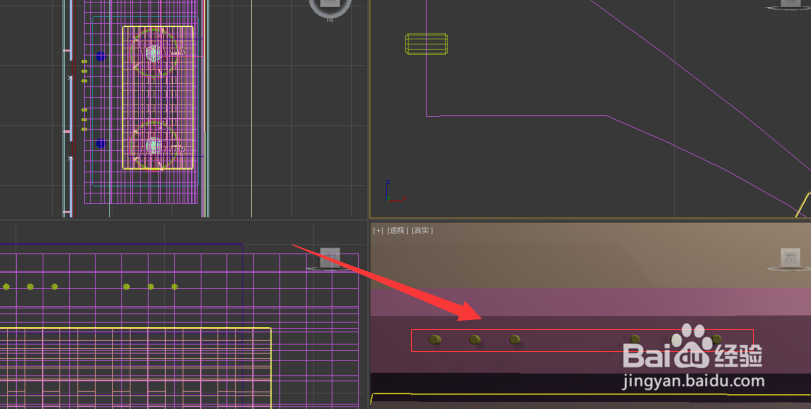
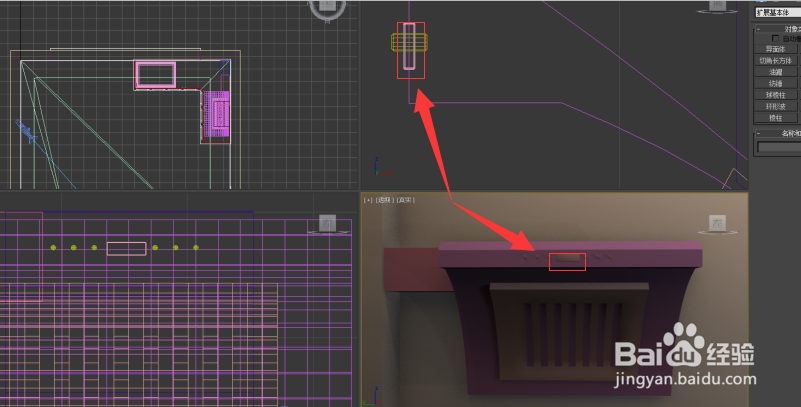
9、简单赋予材质,并进行渲染出图。
